Lezione 2: utilizzare la condivisione file
In questa lezione imparerai a connetterti a una cartella condivisa come quella creata nella Lezione 1. Per questa lezione, eseguirai tutto il lavoro su un client Mac o su un dispositivo iOS. Se hai completato la lezione 1, probabilmente il Mac è ancora connesso al server.
Connessione tramite un Mac
Sul network locale. I computer Mac sul network locale appaiono nella sezione Condivisi della barra laterale del Finder. Seleziona il server nell'elenco, quindi fai clic su “Connetti come”.
Fuori dal network locale. Nel Finder, scegli Vai > Connessione al server, inserisci l'indirizzo (nome host o indirizzo IP), quindi fai clic su Connetti.
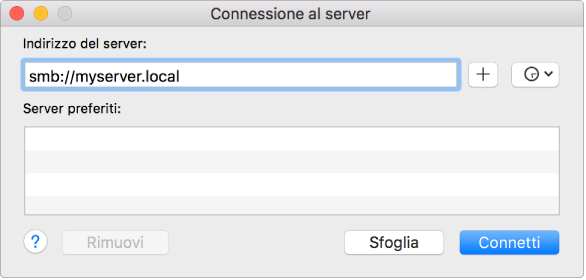
Il server ti consente di autenticarti utilizzando un nome e una password o di accedere ai file come ospite.
Connessione tramite un dispositivo iOS
Tutte le condivisioni file con utilizzo di iOS sono gestite dal lato app.
Un'app iOS deve esplicitamente supportare il framework di condivisione dei documenti di iOS per connettersi a qualunque server di file; l'accesso alla condivisione file non è disponibile a livello di sistema.
-
Se un'app iOS supporta il framework, puoi configurare una connessione al server dal dispositivo con iOS 9 o versione successiva. Apri Impostazioni > Posta, contatti, calendari > Altro > e tocca “Aggiungi Account OS X Server" per creare un nuovo account.

Usare Pages per visualizzare la cartella condivisa
Se hai installato Pages sul dispositivo iOS, puoi fare clic sul pulsante Aggiungi
 e vedere il server nell'elenco.
e vedere il server nell'elenco.
Complimenti!
Hai imparato a creare nuove cartelle condivise.
Come continuare da qui
C'è ancora molto da imparare sulla condivisione file, ad esempio, impostare combinazioni di permessi più complesse, utilizzare gli elenchi di controllo accesso e utilizzare cartelle Inizio anziché solo cartelle.
Puoi avere più informazioni su questi servizi nell'Aiuto Server.
Il servizio di backup di Time Machine utilizza cartelle condivise per archiviare i file di backup; consulta il tutoria Fornire il backup centralizzato.
Inoltre, potresti voler sapere come condividere i file in modo sicuro tramite Internet; consulta il tutorial Configurare gli accessi pubblici.